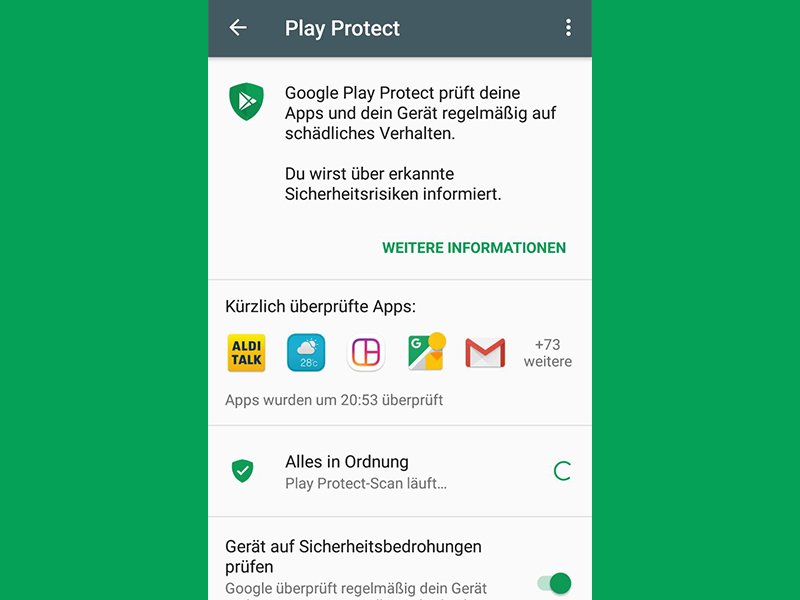06.03.2020 | Hardware
Smarthome ist seit einiger Zeit ein Thema, das immer mehr Bedeutung erlangt. Immer mehr Geräte sind mit dem Internet verbunden und sammeln Daten, die dann an einen Dienst übertragen und ausgewertet werden. Im einfachsten Fall bieten sie dem Anwender eine Bedienmöglichkeit, Geräte wie die NEST Protect Rauchmelder sind von der Bedienung nicht App-gestützt. Bei einem Alarm wird das schnell zur Herausforderung.
(mehr …)
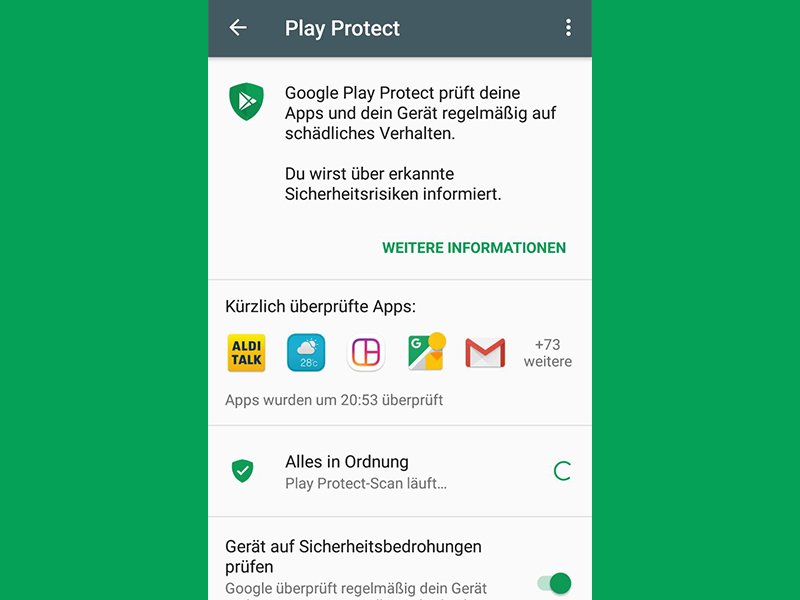
10.01.2018 | Android
Auf Android-Smartphones sorgt Google ganz ohne Apps von Drittanbietern dafür, dass sich keine Viren oder Malware auf das Gerät schleichen. Mit Google Play Protect werden jeden Tag mehr als 50 Milliarden Apps gescannt und aussortiert, falls sie eine Sicherheitslücke darstellen. Es sind so viele, weil über eine Milliard Geräte jeden Tag untersucht werden – und auf jedem Gerät sind im Schnitt 50 Apps installiert.
(mehr …)
08.08.2011 | Tipps
Die FritzBox schützt den Rechner bereits von Hause aus mit einer integrierten Firewall. Es geht aber noch sicherer. AVM bietet als zusätzlichen Schutz das Add-On „Fritz!Dsl Protect“ zum Download an. Der Zusatzschutz verhindert, dass Schadprogramme wie Trojaner oder Spyware heimlich Internetverbindungen herstellen.
Das Extraprogramm „Fritz!DSL Protect“ ist Bestandteil der „Fritz!DSL“-Software, die es hier als kostenlosen Download gibt:
https://webgw.avm.de/download/Download.jsp?partid=13198
Nach Download und Installation im Startmenü das Programm „FRITZ!BOX | FRITZ!DSL Startcenter“ starten. Dann auf die Schaltfläche „Protect“ klicken und ins Register „Einstellungen“ wechseln. Es folgen Klicks auf „FRITZ!DSL Protect-Schutz aktivieren“ und OK. Damit der Zusatzschutz automatisch aktiviert wird, das Kontrollkästchen „FRITZ!DSL Protect beim Computerstart ausführen (empfohlen)“ und im Abschnitt „Standardverhalten bei unbekanntem Internetzugriff“ die Option „Benutzerabfrage (empfohlen)“ ankreuzen. Abschließend auf „Übernehmen“ klicken und den Rechner neu starten.
Sobald ein Programm versucht eine Internetverbindung aufzubauen, erscheint ein Warnfenster. Hier kann der Zugriff erlaubt oder verweigert werden. Damit ist gewährleistet, dass kein Programm heimlich eine Webverbindung aufbauen und darüber Daten verschicken kann.